Как удалить предложенные контакты из общего списка iPhone, iPad
Ваш iPhone полон предложений; некоторые из них удобны, а другие продолжают бесполезно занимать место на iPhone. В этой статье мы говорим о предложениях Share Sheet и о том, как они работают. Сталкивались ли вы с бесполезными предложениями контактов на странице «Поделиться»? И хотите удалить его с iPhone? Не волнуйся; iOS упростила удаление контакта из предложений листа общего доступа на iPhone. Я совершил много ошибок, отправив файлы не тому контакту из-за предложения поделиться листом, а позже осознав это.
Предложения разрабатываются с использованием встроенного в устройство интеллекта и в основном на основе того, как вы используете телефон. Независимо от того, хотите ли вы удалить какое-либо одно предложение контакта или все предложения контактов одновременно из Share Sheet, это руководство поможет вам удалить контакт из предложений Share Sheet на iPhone.
Если вы нацелены на какой-то конкретный контакт, отдайте предпочтение этому разделу статьи. Они появляются прямо над приложениями, такими как AirDrop, «Сообщения», «Почта», WhatsApp и т. д., когда вы открываете «Поделиться листом». Вот как это сделать.
Шаг 1. Запустите приложение «Фото» на своем iPhone> выберите любую фотографию.

Шаг 2: Откройте фотографию и нажмите кнопку «Поделиться». Далее вы должны увидеть предложения по контактам на странице «Поделиться»; Нажмите и удерживайте контакт, который хотите удалить из предложений «Поделиться листом». Нажмите «Предлагать меньше».
![]()
Шаг 3. Используя ту же процедуру, удалите из предложений столько контактов, сколько хотите. Используя этот процесс, мы можем отключить строку предлагаемых контактов на листе общего доступа.

Как удалить все контакты из предложений «Поделиться листом» на iPhone
Если вы отключите «Предложения при совместном использовании», iPhone не будет отображать предложения на листе общего доступа, пока вы снова не включите его.
Шаг 1. Запустите приложение «Настройки» на своем iPhone> нажмите Siri и выберите «Поиск».
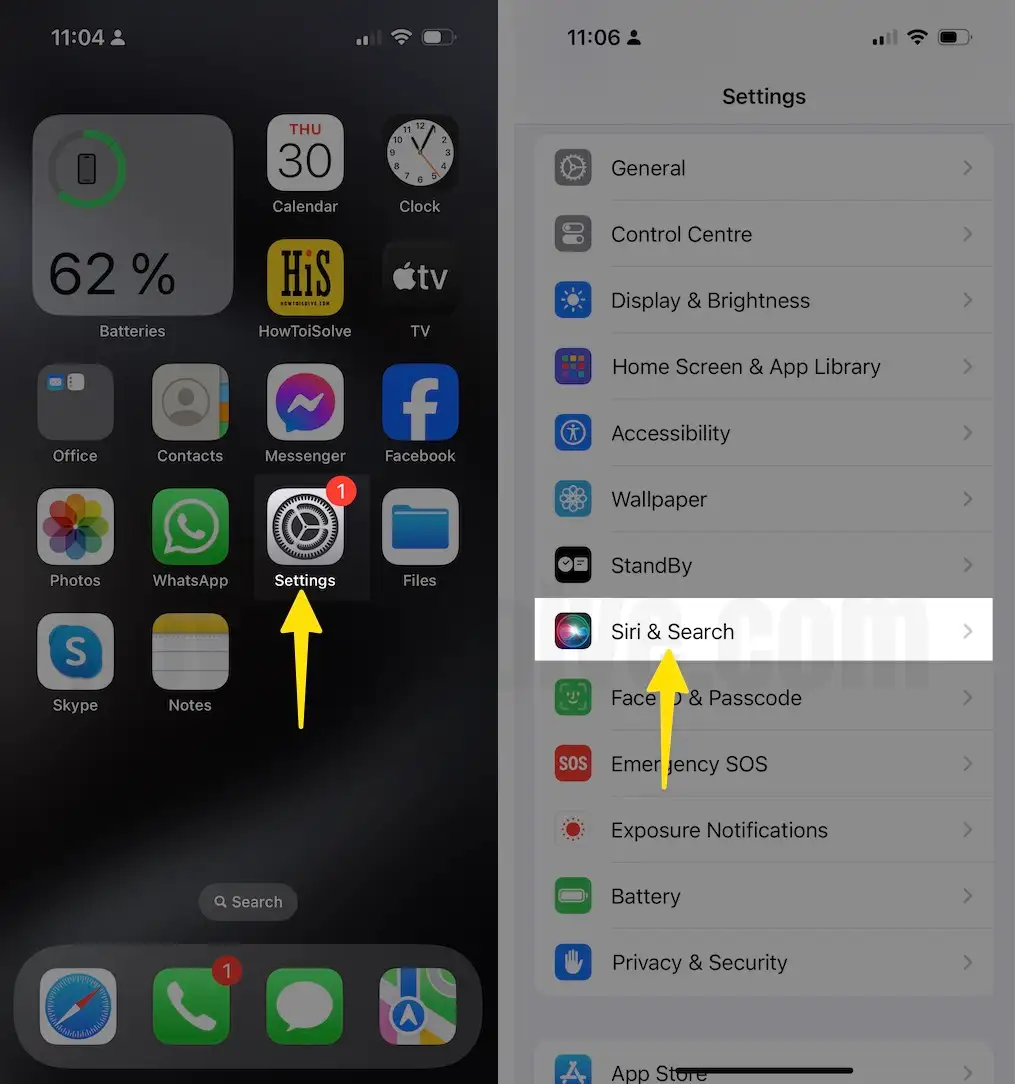
Шаг 2. На следующем экране нажмите «Предложение в меню Apple» > «Отключить предложения при совместном использовании».

В то же время на экране «Siri и поиск» вы можете отключить «Предложения для главного экрана», «Экран блокировки», «Предложения в поиске», «Предложения в библиотеке приложений».






